Von Zeit zu Zeit erhalten die Spiele, die wir bereits installiert haben, Updates, um Neuigkeiten zum Basisspiel zu erhalten. Diese neuen Ergänzungen machen Spiele immer vollständiger und deshalb freuen sich die Benutzer auf sie. Aber wenn es eine Sache gibt, die Gamer am meisten hassen, dann sind es die Wartezeiten für das Herunterladen und Installieren von Spielen auf der Xbox Series S, Series X.
Aufgrund der großen Menge an Inhalten und Qualität, die ein Spiel oder eine Erweiterung davon abdeckt, wird die Größe des Downloads erheblich erhöht. So finden wir Downloads, die mit 20GB ewig gemacht werden können. Aus diesem Grund zeigen wir Ihnen, wie wir Spiele automatisch herunterladen oder Updates installieren können, während unsere Xbox Series X, Series S ausgeschaltet ist.
Um auf dem Laufenden zu bleiben, abonniere unseren YouTube-Kanal! ABONNIEREN
Herunterladen von Spielen für Xbox Series X oder Xbox Series S aus
Wir geben die Option “Meine Spiele und Anwendungen” im Hauptbildschirm oder im Menü links auf Ihrer Xbox ein.
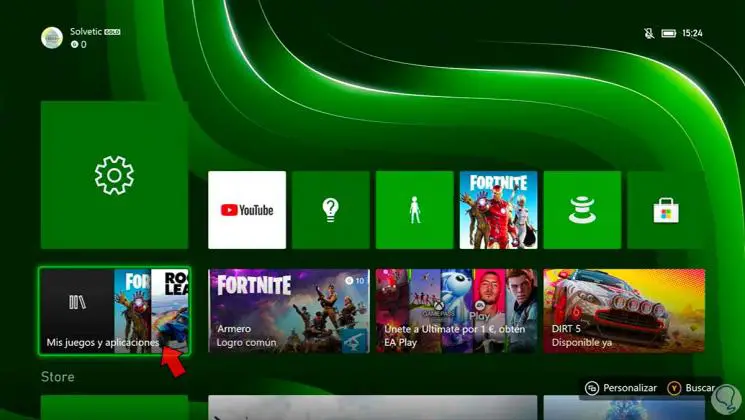
Geben Sie hier “Spiele” ein und fahren Sie fort, wenn der Download eines Spiels nicht aktiv ist. Es kann auch sein, dass Sie ein Spiel von 0 aus dem Store selbst herunterladen.
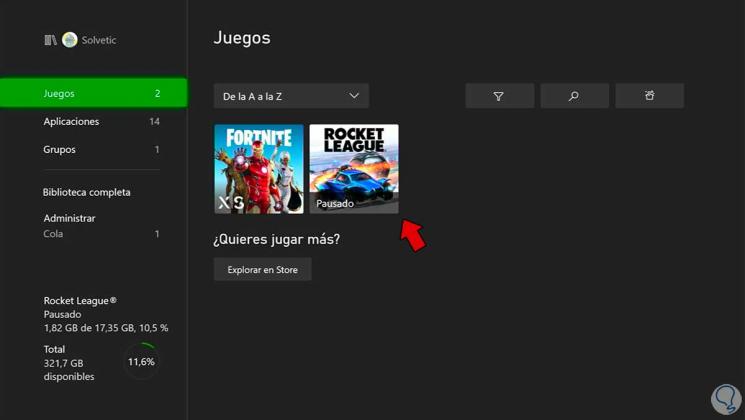
Klicken Sie dazu auf das Spiel und wählen Sie “Fortsetzen”.
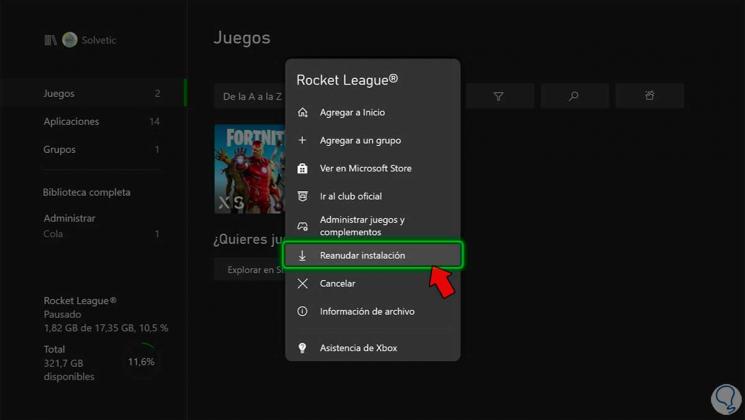
Gehen Sie in demselben Bildschirm zu der Option “Verwalten” auf der linken Seite und geben Sie “Meine Spiele und Anwendungen auf dem neuesten Stand halten” ein.
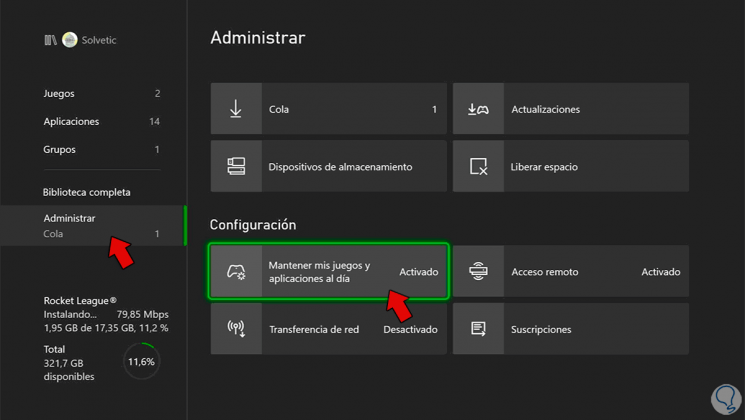
Hier müssen die beiden angezeigten Optionen aktiviert sein, damit mögliche Aktualisierungen automatisch angewendet werden.
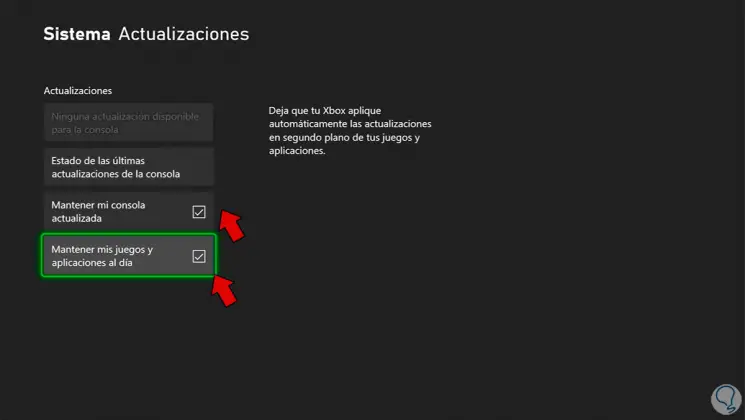
Aus dem vorherigen Menü geben wir nun “Remote Access” ein
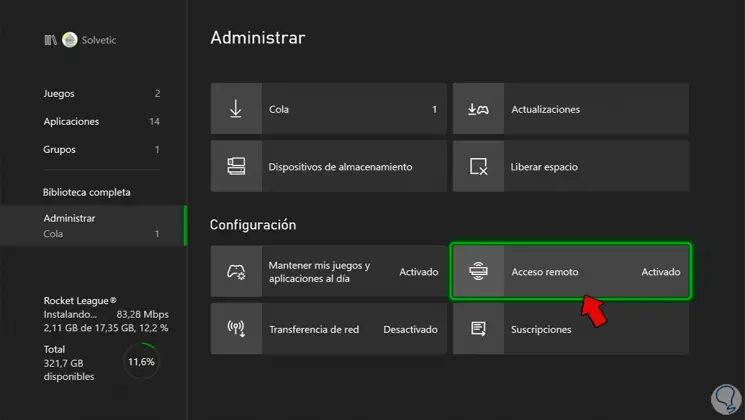
Hier müssen Sie die Option “Remote-Funktionen aktivieren” aktivieren, damit wir die Konsole über die von uns synchronisierte Xbox Mobile-App steuern und Downloads von dort senden können.
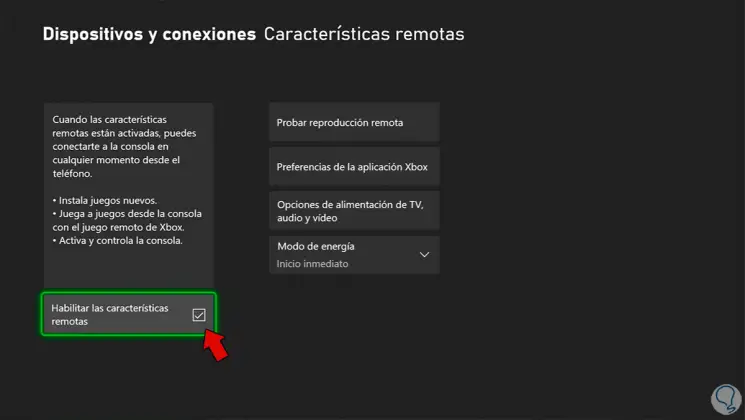
Nun gehen wir zum Hauptmenü oder zum Dropdown-Menü links und geben “Einstellungen” ein.
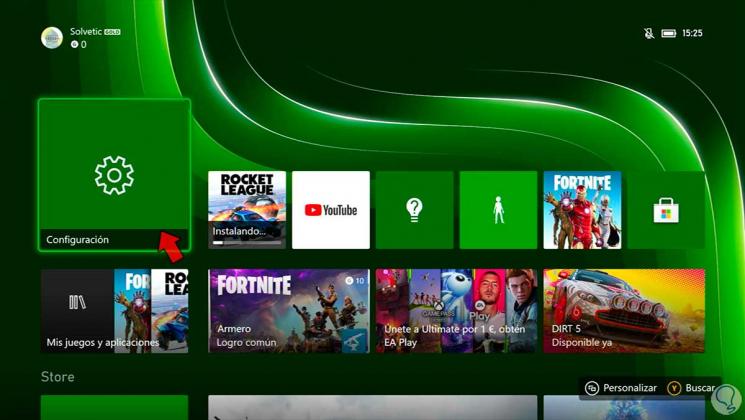
Hier geben wir “Allgemein” ein und klicken dann auf die Option “Power and Start Mode”.
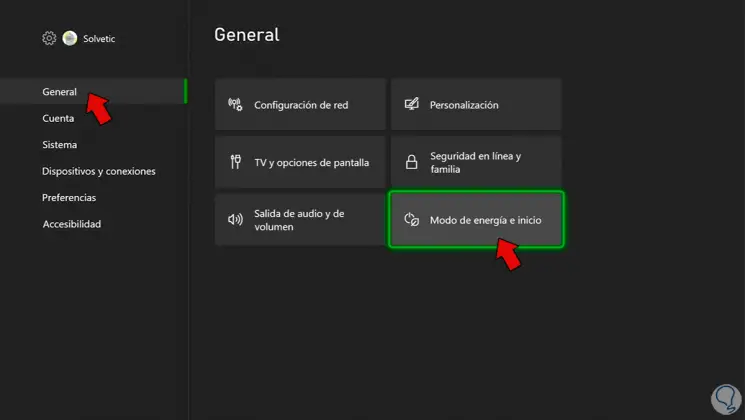
Hier müssen Sie Ihren Energiemodus auf “Sofortstart” anstatt auf “Energieeinsparung” einstellen.
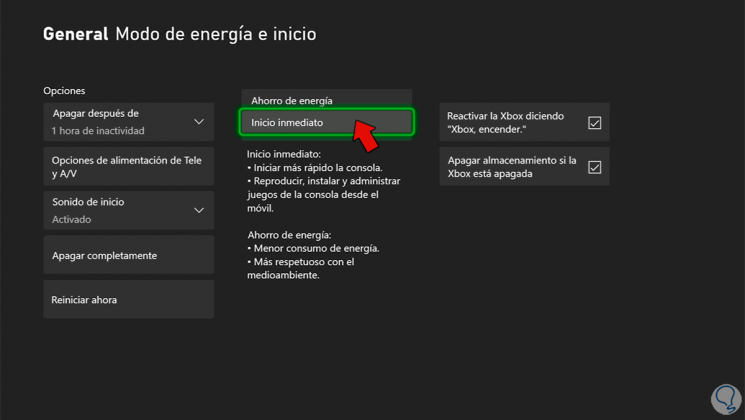
Sie müssen auch die angezeigten Speicher- und Reaktivierungsoptionen deaktivieren.
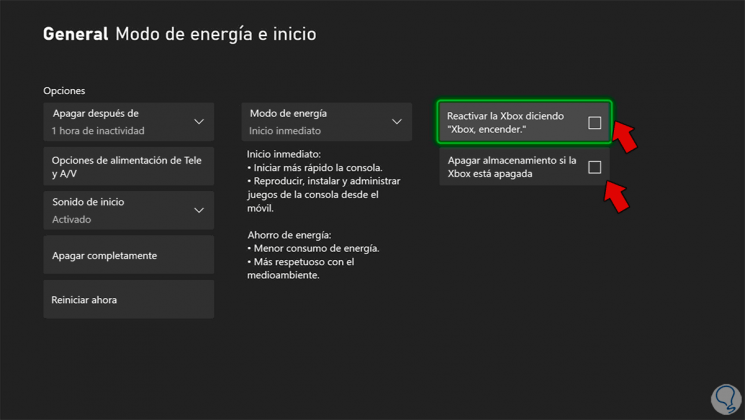
Mit diesen Optionen haben wir die Möglichkeit, Spiele und Anwendungen auf Xbox Series X oder Xbox Series S zu installieren und zu aktualisieren, auch wenn diese deaktiviert sind.